FAQ
Roboter hat den falschen Behälter ausgewählt
Dass der Roboter den falschen Behälter ausgewählt hat, erkennt man daran, dass auf dem Bild die Palette leer ist.
Fehlerbehebung:
Am Bedienpanel der Anlage lange [Stop] drücken.
Wenn der richtige Behälter ausgewählt ist, wieder [Start] drücken.
Roboter fährt in DCS (“Roboter kollidiert”)
Die Fehlermeldung “crasht” wird auf dem Teachpanel Fanuc angezeigt.
Fehlerbehebung:
Fehlermeldung in ivOS bestätigen.
Modi wechseln (von Auto in T1) mit Passwort 1111.
Teachpanel Fanuc entsperren (Button oben rechts).
Menü ausklappen (Button unten rechts).
[Shift] gedrückt halten + [Reset].
Dann in den entsprechenden Richtungen aus DCS fahren, mit immer noch gedrückter Shift taste.
Wenn [Shift] losgelassen wird, erneut [Reset] drücken.Modi wechseln (von T1 in Auto).
Teachpanel Fanuc sperren (Button oben rechts).
Blauen [Reset]-Knopf am Bedienpanel der Anlage drücken.
Grünen [Start]-Knopf drücken.
Wenn Teil am Greifer ist:
Nach [Start] wieder [Stop] drücken.
→ Roboter legt Blech auf Tisch und fährt in Home Pose.Türe öffnen: Knopf zum Türe entriegeln drücken und Türen öffnen.
Bleche sortieren, sodass alle wieder auf einer Palette liegen.
[Start] drücken (Darauf achten, dass richtige Palette ausgewählt ist).
Tür wird nicht als geschlossen erkannt
Wenn das System nicht erkennt, dass die Tür geschlossen ist, wird die Fehlermeldung “Fence open” am Teachpanel Fanuc angezeigt.
Fehlerbehebung:
Türen entriegeln (Knopf [Door] am Bedienpanel drücken).
Beide Türe öffnen und wieder schließen.
Türen verriegeln (Knopf [Door] am Bedienpanel drücken).
[Reset] drücken (ggf. mehrfach und lange).
Fehler "Fence open" sollte weg sein.
→ Rotes Licht an den Türen muss wieder leuchten.
“Roboter nicht verbunden” wird angezeigt
Wenn in ivOS nach oder bei laufendem Auftrag angezeigt wird, dass der Roboter nicht verbunden sei, kann ein Neustart des Roboters helfen.
Fehlerbehebung:
Mit Passwort “1111” Modus von “Auto” in Modus “T1” wechseln.
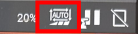
Teachpanel Fanuc entsperren (Button oben rechts).
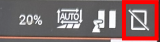
[SHIFT] gedrückt halten.
[FCTN] (Function) drücken.
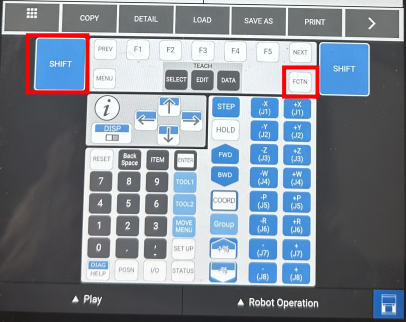
“0 next” auswählen.
“8 cycle power” auswählen.
Mit [Yes] bestätigen.
Softreset durchführen
Hardwaretaste [Stop] unter dem Bildschirm 3 Sekunden drücken.
3 Sekunden warten.
Hardwaretaste [Start] unter dem Bildschirm 3 Sekunden drücken.
ivOS Software wird langsamer / reagiert nicht mehr
Fehlerbehebung:
Rechts unten in der Befehlszeile auf
 Ausschalten klicken.
Ausschalten klicken. Dann entweder UI neustarten oder ivOS neu starten wählen.
ivOS Software hängt sich auf / reagiert nicht mehr
Fehlerbehebung:
Nach oben wischen, um den Vollbildmodus zu verlassen.
Über [Stop ivOS] das Programm beenden.
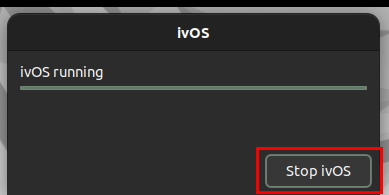
Kurz warten.
ivOS über das Icon in der Seitenleiste wieder starten.

Warten, bis sich die Oberfläche von allein öffnet.
